
Основные жесты на сенсорном экране в Numbers на iPad
Все операции в Numbers на iPhone или iPad выполняются с помощью жестов. Необходимо освоить следующие жесты.
Касание
Быстро и плотно коснитесь одним пальцем экрана и поднимите палец. Этот жест используется для выбора объекта или нажатия кнопки.
Примечание. Если объект встроен в текст, его необходимо выбрать двойным касанием.
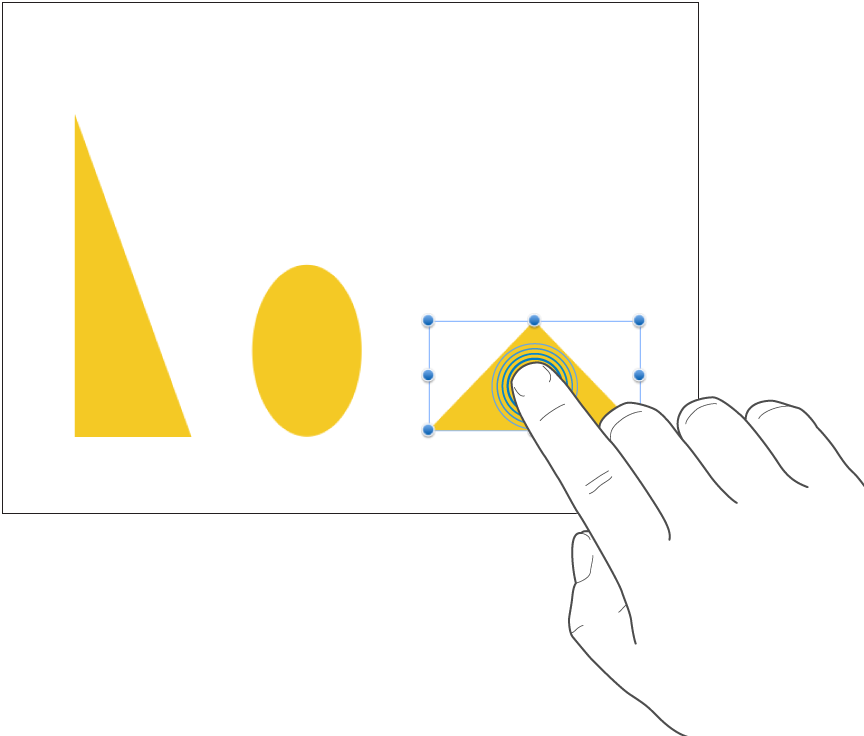
Перетягивание
Перетягивание используется для перемещения объектов, а также изменения размеров объекта или выбранного диапазона.
Чтобы переместить объект, коснитесь его и удерживайте, затем перетяните его в нужное место. Чтобы изменить размеры объекта, коснитесь одного из манипуляторов и удерживайте, затем перетяните манипулятор, тем самым изменив размер.
Примечание. Если объект встроен в текст, его необходимо выбрать двойным касанием.

Выбор нескольких объектов
Выберите несколько объектов, выполнив одно из указанных ниже действий.
Коснитесь объекта на экране и, удерживая его, другим пальцем касайтесь других объектов. Эту операцию можно выполнять обеими руками.

Коснитесь пустой области на экране и удерживайте ее, пока не отобразится рамка. Растягивая рамку, поместите в нее объекты, которые хотите выбрать.

Примечание. При работе со встроенными объектами можно выбирать и редактировать их только по одному.
Разведение пальцев для увеличения масштаба
Коснитесь двумя пальцами экрана и разведите их. Это позволяет отобразить объекты на экране крупным планом. Если первоначально размер листа в Numbers составляет 100 процентов (стандартное представление), быстрое разведение пальцев сразу увеличивает размер листа до 150 или 200 процентов. Для получения промежуточного размера разводите пальцы медленнее. При выполнении жеста масштабирования отображается индикатор текущего масштаба.
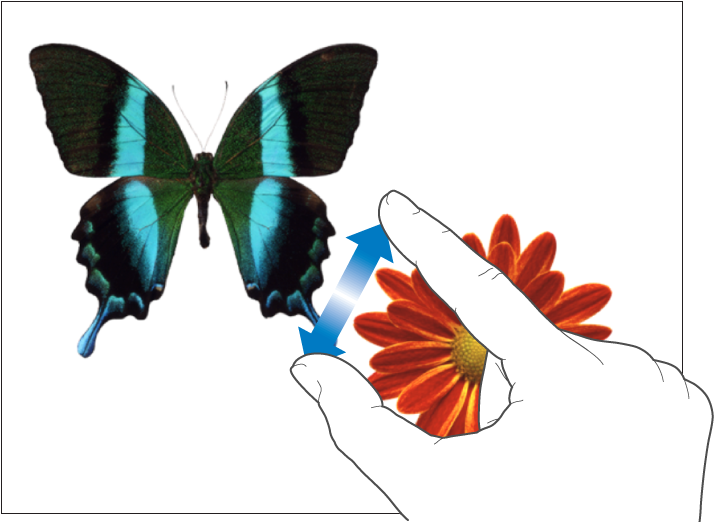
Сведение пальцев для уменьшения масштаба
Коснитесь двумя пальцами экрана и сведите их вместе. Это позволяет отобразить на экране больше объектов. Если первоначальный размер листа в Numbers составляет 100 процентов (стандартный вид), быстрое сведение пальцев сразу уменьшает размер листа до 50 процентов. Для получения промежуточного размера сводите пальцы медленнее. При выполнении жеста масштабирования отображается индикатор текущего масштаба.

Прокрутка, смахивание, пролистывание
Для медленной прокрутки проведите одним пальцем вверх, вниз или вбок по экрану. Для быстрой прокрутки выполните жест смахивания или пролистывания: быстро проведите пальцем по экрану. Прокрутка позволяет Вам увидеть большее количество строк или столбцов таблицы, посмотреть объекты, находящиеся за пределами экрана, воспользоваться дополнительными параметрами и элементами управления.
Строки и столбцы колонтитулов по умолчанию фиксируются. Это означает, что они остаются на месте при прокрутке основного содержимого таблицы.
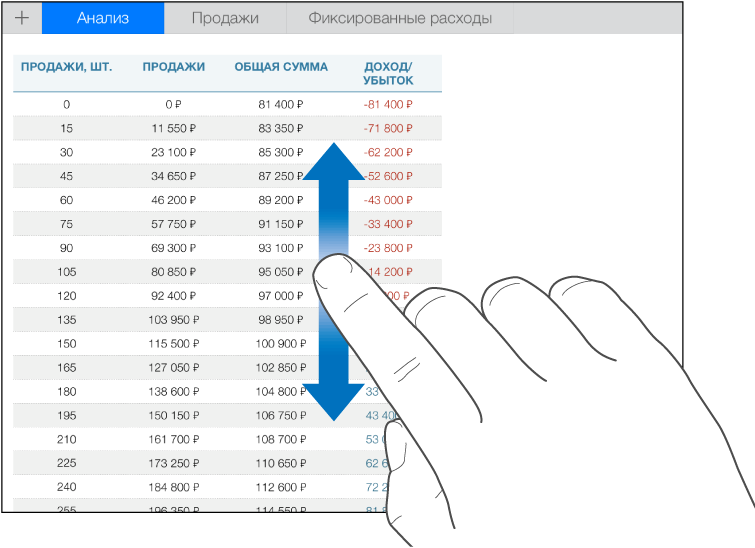

Фиксацию колонтитулов можно включить и выключить. Инструкции см. в описании фиксации строк и столбцов заголовков в разделе Добавление и удаление строк и столбцов.
Универсальный доступ
Об использовании функций универсального доступа, в том числе VoiceOver, см. в разделе Создание таблицы с помощью VoiceOver и в разделе «Универсальный доступ» в руководстве пользователя Вашего устройства.